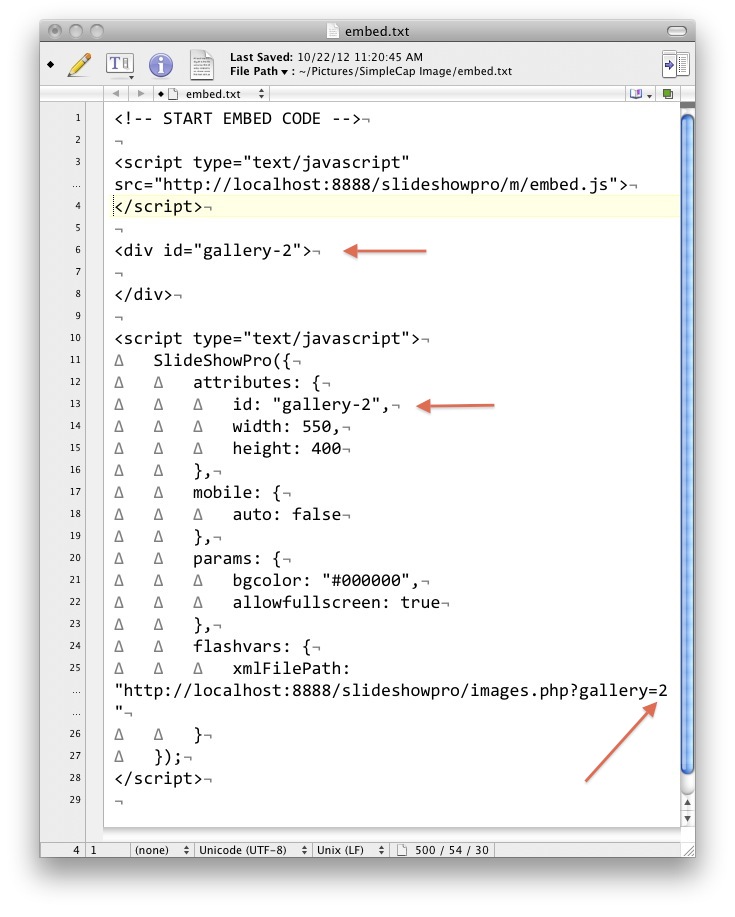Lancez l'administrateur de Director à l'aide Safari en donnant l'URL suivante « http://VotreHébergeur/slideshowpro/index.php » .
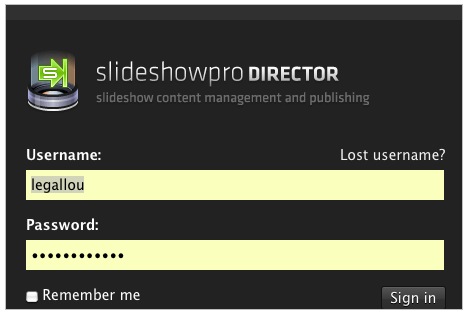
Nous sommes au niveau « ALBUMS » cliquez sur « Create a new album ».
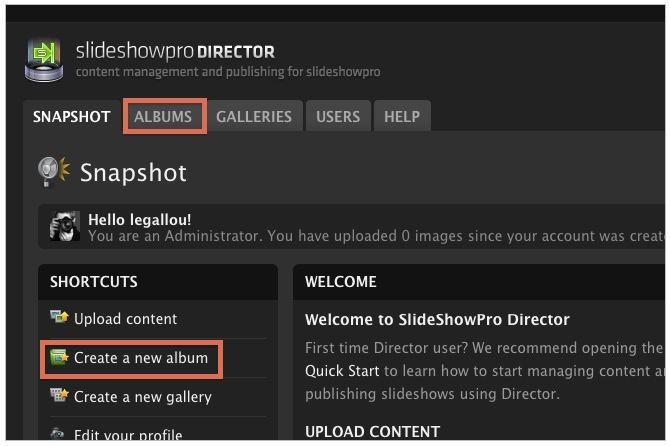
Donnez un nom à votre album, et cliquez sur « Create album ».
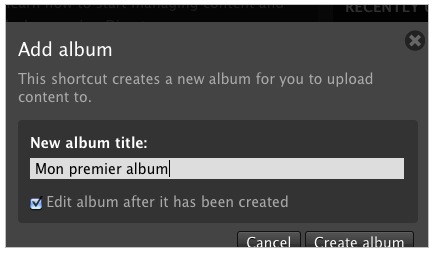
Il vous est demandé via le Finder de sélectionner le dossier contenant vos photos.
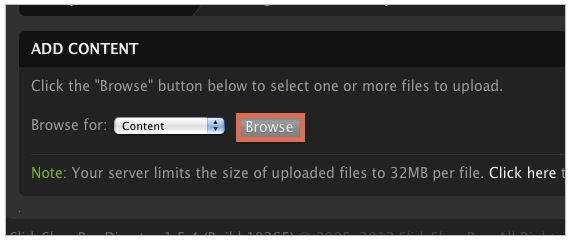
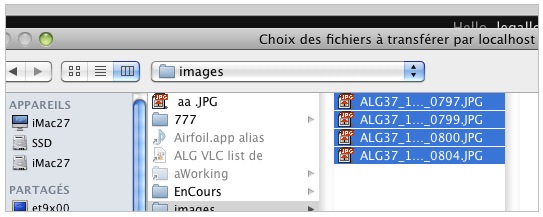
Director vous confirme la liste des fichiers à charger. N'oubliez pas de cliquer sur « Upload ».
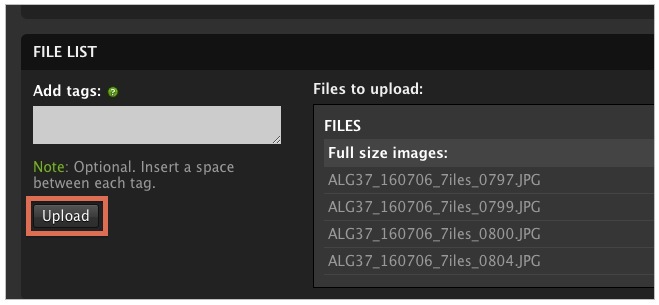
Le menu suivant liste les imagettes de vos photos. Notez la possibilité de choisir un ordre de tri. En « Manual » vous pouvez déplacer les imagettes par glisser/déposer.
Notez aussi que vous pouvez associer à votre album de la musique.
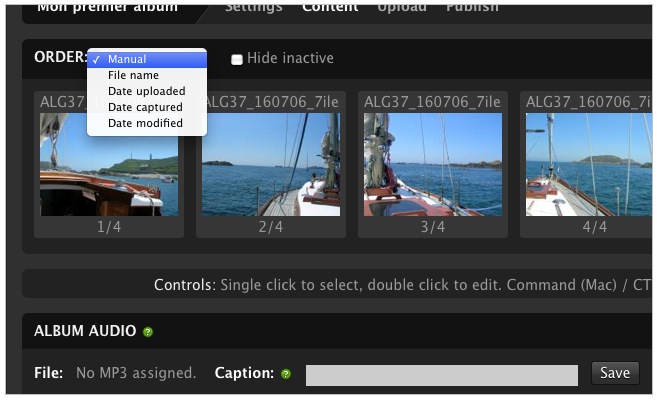
Un simple clic sur une imagette fait apparaître en bas de fenêtre un bandeau d'icône de fonction. Dans l'ordre en partant de la gauche : Éditer, Désactiver, Activer, Rotation inverse des aiguilles d'une montre, Rotation sens des aiguilles, Copie, Tag, Suppression.
Je clique sur « Supression » trois photos c'est suffisant pour une démonstration.
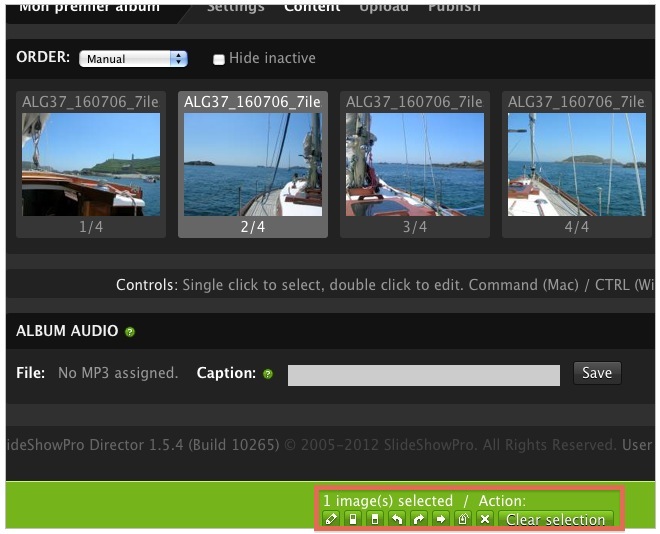
Une classique demande de confirmation. OK.
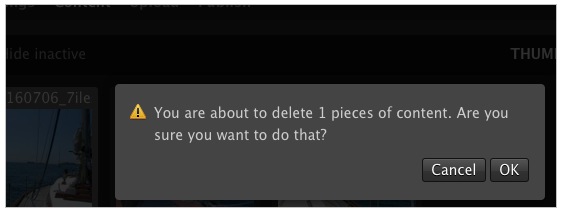
Maintenant, faisons un double clic sur une imagette. Cela ouvre une fenêtre d'édition pour cette photo. J'y inscris des tags séparés par un blanc, et un commentaire sur plusieurs lignes.
Et le rond dans la photo c'est quoi ? C'est la position de centrage à conserver visible si besoin dans des adaptations de taille de la photo. Vous mettez le rond sur la partie importante de la photo. (je n'ai jamais eu à utiliser, oublions).
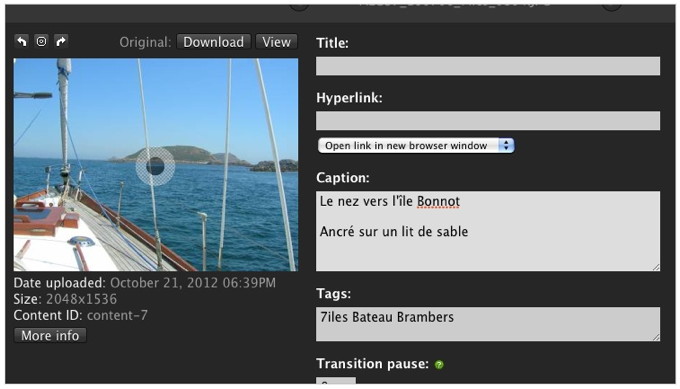
Retournons au niveau général album.
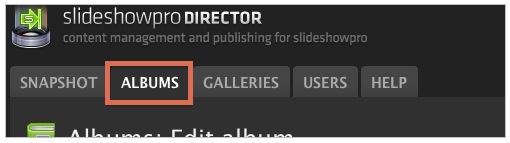
Sur la moitié gauche de la fenêtre, notre « Mon premier album » est dans la liste avec ceux de démonstration. Notez bien il est marqué « Inactive ».
Le bouton Filter permet des critères de sélections sur le nom des diaporamas, ceci pour le jour où vous en aurez des centaines.
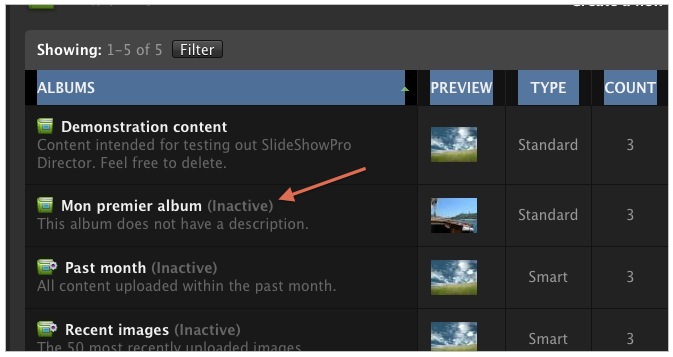
Sur la moitié droite de la fenêtre, il y a trois icônes : Activation, Edition, Supression.
Activez votre album pour qu'il soit disponible pour les diaporamas.
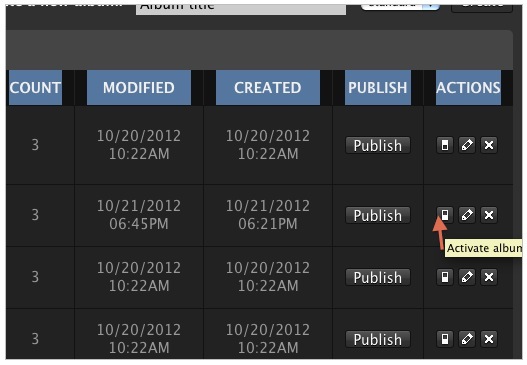
Cliquez sur « GALLERIES » pour ouvrir la fenêtre de gestion des diaporamas. Notez SlideShowPro a donné en exemple une galerie regroupant tous les albums existant grâce à une règle de sélection gérée par l'option « smart » galerie.
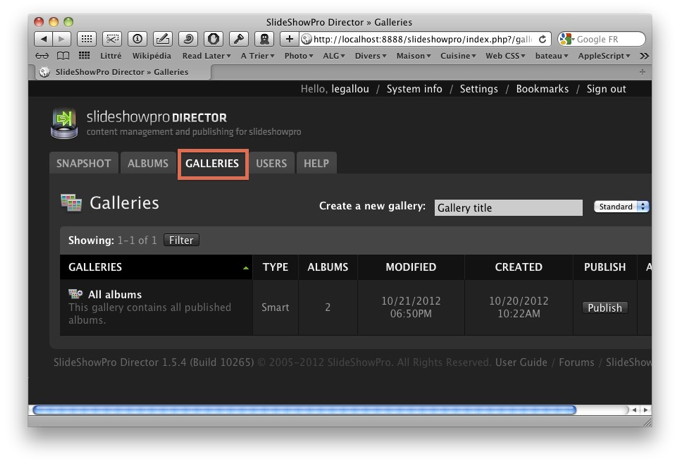
Donnez un titre à votre diaporama, et choisissez « Standard ».
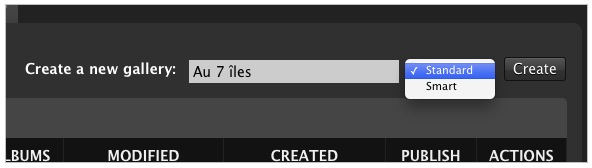
Hop, l'écran suivant apparaît immédiatement pour vous demander quels albums vous voulez pour votre diaporama. Cliquez sur « Clik here to add ».
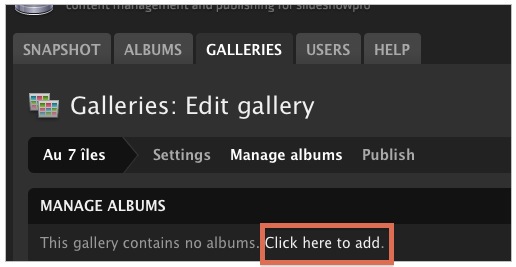
Director vous propose tous les albums disponibles.
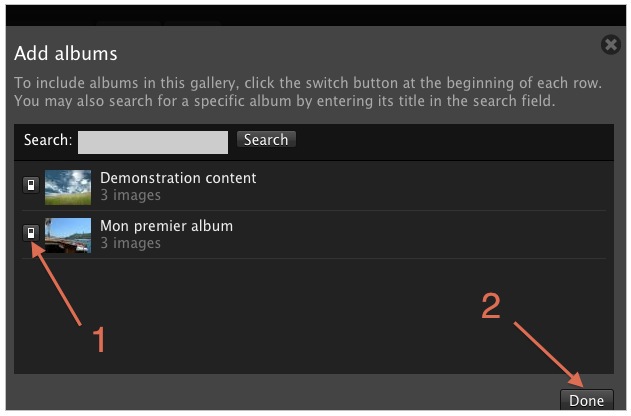
A l'écran suivant confirmant la prise en compte de votre album, cliquez sur « Publish ».
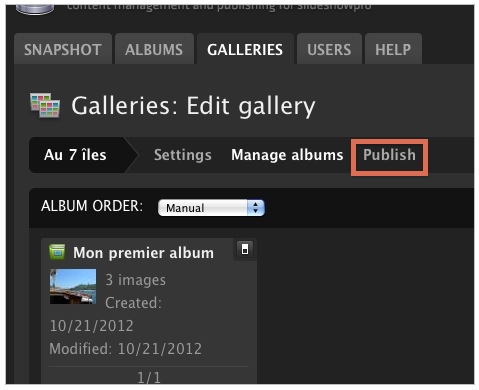
Vous voyez le style de bandeau de contrôle du diaporama, avec l'icône « Plein écran », et les petites imagettes.
Si vous préférez que les numéros de photo, décochez « Thumbnail ».
Pour voir le bandeau qu'en déplaçant la souris coché « Mouseover navigation »
Adaptez la taille des photos à celle de nos écrans actuels. 550x400 c'est bien petit.
« Preloader : Beam » affiche le petit rond de chargement (en haut à droite), et le décompte du temps en plein milieu !!!.
L'option « Downscale only » s'occupera de générer les tailles plus petites pour l'iPhone et l'iPad.
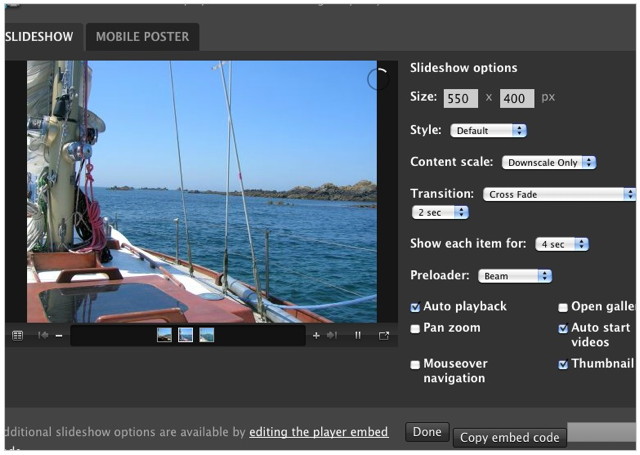
Retournez au niveau général GALLERIES et cliquez sur le bouton « Publish ».
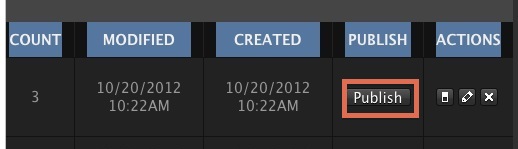
Deux options vous sont offertes « Embed slideshow » et « Copy XML file path ».
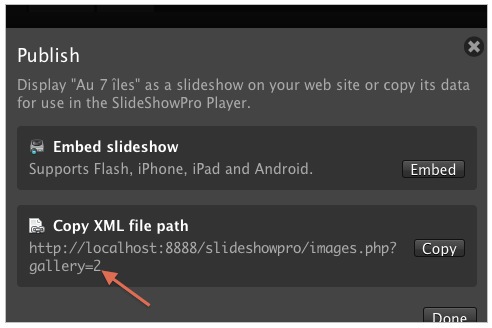
Il y a deux options :
Dans votre page personnelle HTML, vous vous positionnez là où vous voulez que le diaporama apparaisse, et vous copiez. C'est tout.
Il est notable dans ce fichier que vous puissiez vous même, à la main, modifier des informations sans régénérer le fichier dans Director. Par exemple, changer la taille des photos affichées, et même changer d'album photo si vous avez mémorisé le numéro à la création.
Les connaisseurs en JavaScript peuvent même ajouter des paramètres, puisque la génération est faite en dynamique.